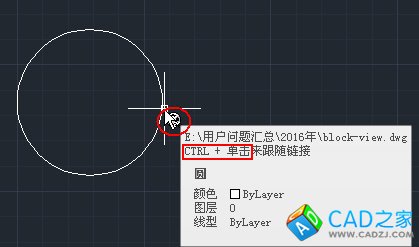一、打開(OPEN)命令
這是最基本也是最常用的方法,但調用方法有很多種,可以從菜單、命令面板、快速訪問工具欄單擊打開菜單項、按鈕,也可以輸入命令OPEN后按空格,還可以直接按快捷鍵CTRL+O,最終就是調用OPEN命令,常規狀態下會彈出一個選擇文件對話框,如下圖所示。
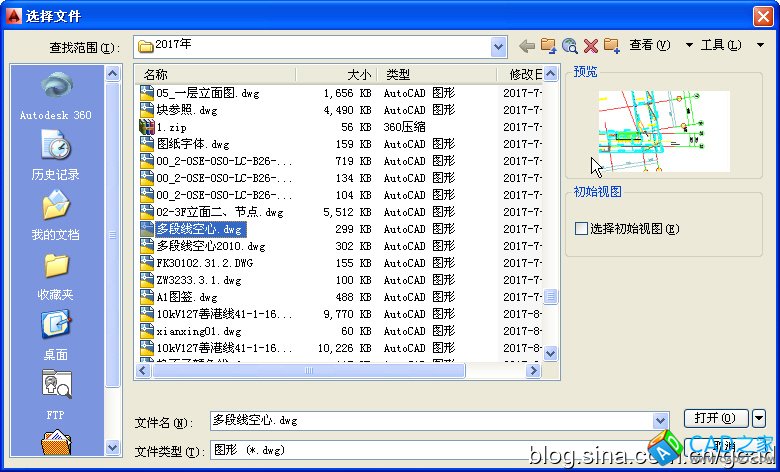
在這個對話框中瀏覽找到我們需要的文件后,單擊“打開”按鈕就可以將圖紙打開。
如果將控制文件對話框的變量FILEDIA對話框關閉了,打開文件時就不會不彈出對話框,而是出現命令行提示,讓我們輸入文件的路徑和文件名。
二、雙擊圖紙
在WINDOWS資源管理器中瀏覽找到自己要打開的圖紙后,雙擊圖紙,如果CAD未啟動,會先啟動CAD后打開圖紙,如果CAD已啟動,則會直接打開圖紙。這是很多設計師都非常喜歡的一種打開文件方式,因為在資源管理器里找圖紙比在CAD的選擇文件對話框中找圖紙更方便。
但雙擊打開圖紙的前提是DWG或DXF文件的打開方式必須是CAD,如果不小心或裝的某些同類軟件修改了文件的打開方式,雙擊就無法在CAD中打開圖紙了,必須將DWG和DXF文件的打開方式設置我們要使用的CAD,需要注意的是,如果要手動調整打開方式,我們不是要將打開方式設置成CAD的執行文件,而是設置為AutoCAD DWG Launcher,如下圖所示。
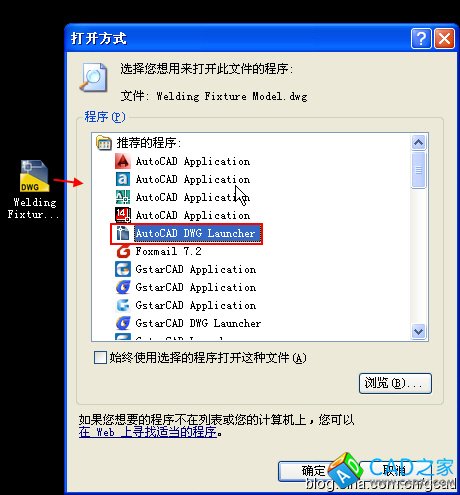
如果是安裝的其他CAD,通常也是選擇DWG Launcher,例如浩辰CAD的打開文件方式是GstarCAD DWG Launcher。
上面是大家最常用的兩種打開文件的方式,其實還有一些其他方式大家也不妨試一下。
三、拖放
CAD跟其他應用程序一樣,可以支持將圖紙文件拖放到桌面快捷方式、界面中的操作,不過拖放到不同位置,操作的效果不完全相同。
1、將圖紙文件拖放到CAD的桌面快捷方式
如果我們安裝了多個CAD軟件,我們可以從資源管理器或桌面將圖紙文件拖放到我們需要啟動并打開此文件的CAD版本的桌面快捷方式上,可以在我們指定的CAD中打開此圖紙文件。如果此版本CAD已經打開,不建議使用這種方式,因為這種方式會再啟動一次CAD,在新啟動的CAD中打開圖紙。
2、將圖紙文件拖放到CAD圖形窗口以外的區域
如果已經啟動CAD軟件,可以先將CAD軟件窗口縮小,然后可以從資源管理器或桌面圖紙文件拖放到CAD窗口中,如果將光標停留在圖形窗口的周邊的界面上,如命令行、工具欄、面板、標題欄等位置,就會直接打開此文件。
3、將圖紙文件拖放到CAD的圖形窗口中
如果將圖紙文件拖放到圖形窗口中,則文件不會被打開,而是會作為圖塊插入到當前圖中。
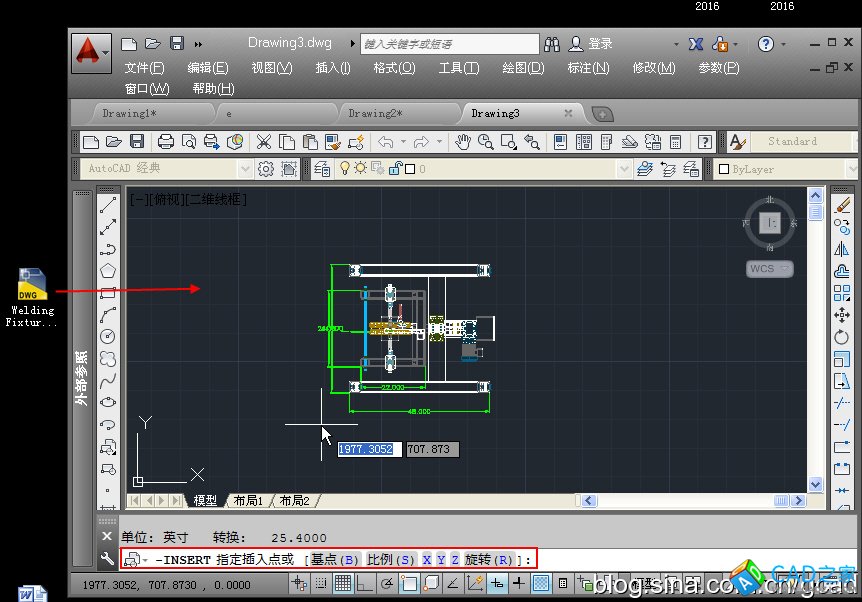
4、按住鼠標右鍵將圖紙文件拖放到CAD的圖形窗口中
如果我們按住鼠標右鍵將圖紙文件拖放到CAD的圖形窗口中,會彈出一個菜單,讓我們選擇是打開圖紙,還是以圖塊、外部參照或超鏈接的方式將圖紙文件插入到圖紙中,如下圖所示。

不同CAD或不同版本CAD鼠標右鍵拖動支持的操作不一樣,大家可以試試自己的CAD版本支持的那些操作。
四、用設計中心瀏覽和打開圖紙
CAD的設計中心(CTRL+2)相當于CAD內置的資源管理器,可以瀏覽圖紙及圖紙中的格式和圖塊等相關數據,還可以利用它打開圖紙或將圖紙作為圖塊插入到當前圖紙中,如下圖所示。
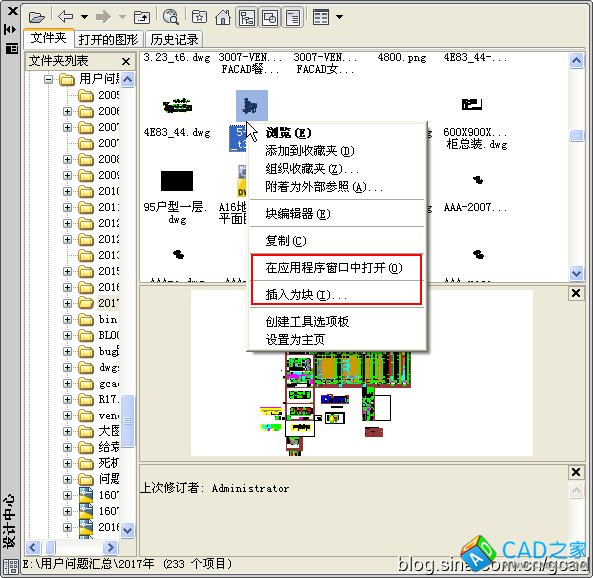
使用設計中心的好處是:可以保持CAD窗口最大化,右側列表中只會顯示跟CAD相關的圖紙和圖像文件,可以按快捷鍵隨時打開關閉。
五、修復打開圖紙
當我們打開圖紙出現錯誤提示導致圖紙打不開時,我們可以用修復RECOVER命令打開圖紙,此命令會嘗試修復圖紙中的錯誤后打開圖紙。
我們可以直接在命令行輸入RECOVER命令,也可以從文件菜單中選擇:圖形實用工具>修復。
如果圖形損壞嚴重,修復也無法打開,可以再嘗試一下在其他版本中修復。
如果CAD軟件異常退出了,軟件會彈出圖形修復管理器,在圖形修復管理器中可以雙擊打開圖紙、備份文件和自動保存文件。
六、其他打開方式
如果圖紙比較特殊,例如是圖紙集中的某張圖紙,我們可以在圖紙集管理器中雙擊圖紙名打開圖紙,如下圖所示。
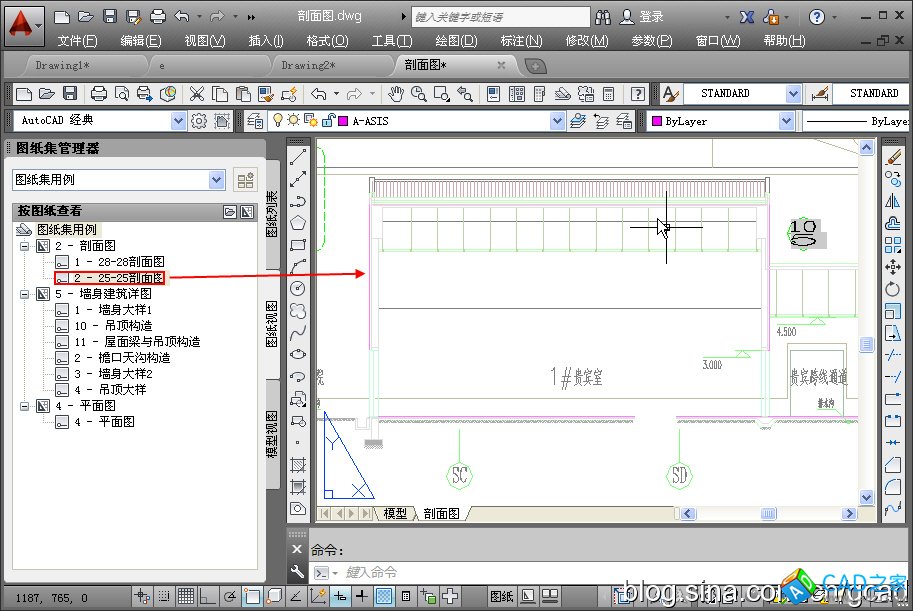
如果我們想打開圖中插入的外部參照的原圖,可以選擇外部參照后右鍵,在右鍵菜單中選擇“打開外部參照”來打開原圖,如下圖所示。
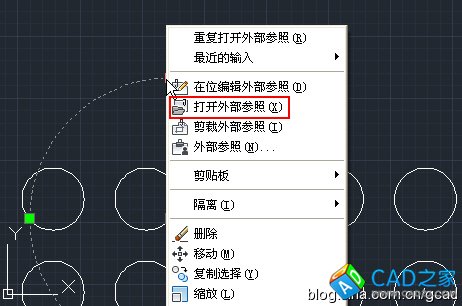
也可以輸入XOPEN命令空格,然后在圖中選擇要打開的外部參照文件。
如果將圖紙文件以超鏈接的方式添加到了圖中的文字和圖形上,按CTRL+單擊圖形就可以打開超鏈接中的文件,如下圖所示。
相關文章
- 2021-08-19深度AutoCAD 全套室內圖紙繪制項目流程完美表現2014版
- 2021-08-08中文版AutoCAD 2013全套機械圖紙繪制典型實例 [葉德輝
- 2021-08-08中文版AutoCAD 2013全套建筑圖紙繪制典型實例 [時代印
- 2021-07-28AutoCAD 全套園林圖紙繪制自學手冊 [朱春陽,李曉艷,胡仁
- 2021-07-28AutoCAD 全套機械設計圖紙繪制技法精講_賈昕宇,張吉軍,
- 2021-06-03AutoCAD建筑施工圖全套圖紙繪制攻略PDF下載
- 2021-05-31AutoCAD室內裝潢圖紙繪制專家精講PDF下載
- 2021-03-04AutoCAD 2014機械設計全套圖紙繪制大全 [云海科技 編
- 2021-02-28AutoCAD 2014全套給水排水施工圖紙繪制PDF下載
- 2021-02-28AutoCAD 2014全套建筑設計施工圖紙繪制 [張日晶 著] 2